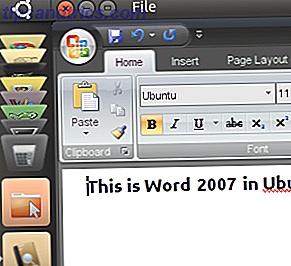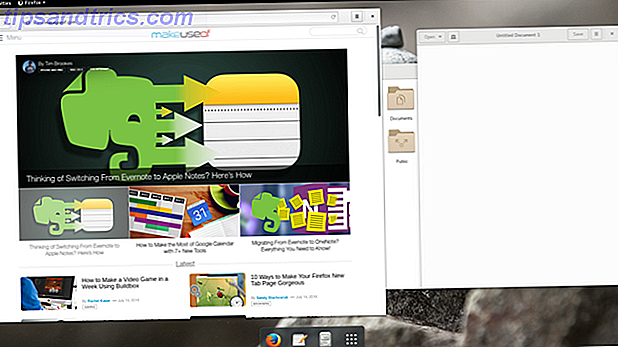Computerbrugere elsker one-click fixes på problemer 5 Gratis værktøjer til at løse ethvert problem i Windows 10 5 Gratis værktøjer til at løse ethvert problem i Windows 10 Det tager kun fem gratis programmer og et par klik for at løse et problem eller uhyggelig indstilling på din Windows 10 PC. Læs mere . Mens nogle problemer er rettet ret nemt 8 Irriterende Windows 10 problemer og hvordan man løser dem 8 Irriterende Windows 10 problemer og hvordan man løser dem Opgraderingen til Windows 10 har været glat for de fleste, men nogle brugere vil altid støde på problemer. Uanset om det er en blinkende skærm, problemer med netværksforbindelse eller batteridræn, er det tid til at løse disse problemer. Læs mere, andre kræver mere engagement. Dette er måske mest voldsomt i pc-hastighed Sådan repareres din langsomme computer Sådan repareres din langsomme computer Få ting er mere frustrerende end at arbejde med en langsom computer. Problemet kan have flere årsager. Vi fører dig gennem trinene til fejlfinding og løsning af computerens ydeevneproblemer. Læs mere .
Alle ønsker at få deres computer til at køre hurtigere uden at skulle købe en opgradering eller fjerne noget software. Vi gennemgik gratis værktøj CleanMem for mange år siden, og fandt det at have en virkning på Windows 'RAM-brug. Men vil det virkelig øge din pc? Lad os se.
Hvad CleanMem gør
CleanMem er et gratis værktøj, der tilsyneladende hjælper med hukommelsestyring i Windows Sådan fejlfindes lave RAM- eller hukommelseslækager i Windows Sådan fejlfindes lave RAM- eller hukommelseslækager i Windows Har du 4 eller flere GB RAM og virker din computer stadig træg? Du kan lide under hukommelsesleje eller mangel. Vi viser dig hvordan du fejler alle dine Windows (10) ... Læs mere. For at hjælpe med at reducere mængden af RAM, der bruges af software, ringer CleanMem Windows Memory Management API hvert 15. minut for at stjæle ubrugt RAM. Ifølge udvikleren er dette bedre end at tillade Windows at styre hukommelsen alene.
Programmet virker tavs ved at planlægge en opgave i Windows Task Scheduler 7 Nerdy ting, du kan automatisere med Windows Task Scheduler 7 Nerdy ting, du kan automatisere med Windows Task Scheduler Windows Task Scheduler kan automatisere næsten alt. Hvis du kan få det til at ske i en kommandolinje eller et Windows-script, kan du planlægge det med opgaveplanlæggeren. Lad os demonstrere. Læs mere . For at gennemgå status og se, hvordan systemets hukommelse udfører, kan du åbne det medfølgende CleanMem Mini Monitor- værktøj. Dette placerer et ikon i din systembakke Spice Up Windows-systembakken med disse 9 klare egenskaber Spice Up Windows-systembakken med disse 9 klare egenskaber Systembakken er måske en af de mest undervurderede funktioner i Windows-proceslinjen. Ikonerne repræsenterer løbende programmer eller systemfunktioner, du kan manipulere. Vi viser dig yderligere muligheder, du kan tilføje. Læs mere, så du kan se, hvor meget hukommelse der er i brug på dit system.
Du kan også oprette en tastaturgenvej 12+ Brugerdefinerede Windows-tastaturgenveje til Geek i dig 12+ Brugerdefinerede Windows-tastaturgenveje til Geek i dig Windows indeholder hundredvis af tastaturgenveje, men du kan oprette dine egne genveje til næsten alt, hvad du vil . Sådan tilpasser du dine Windows genveje. Læs mere for at køre CleanMem når som helst.
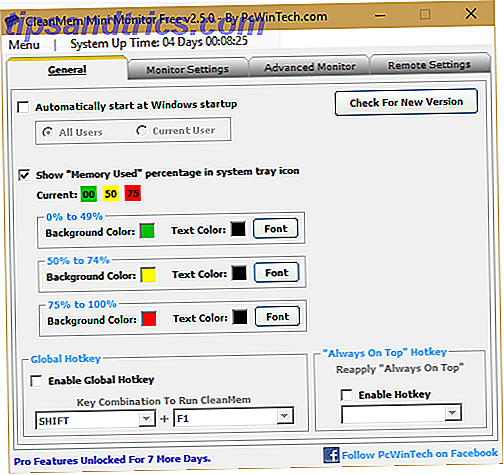
På plus side forsøger CleanMem ikke at gå imod standard Windows Memory Management. Det spørger blot Windows om at gøre det på en fast plan, i stedet for at lade den udføre alene. Vi skal dog diskutere, hvorfor du ikke bør bruge dette værktøj på dit system.
Bemærk, at Panda Antivirus neutraliserede download som en trussel i vores test, så vær forsigtig, hvis du beslutter dig for at prøve dette værktøj.
Hvor hukommelse virker
Vi har skrevet en guide til RAM En hurtig og beskidt guide til RAM: Hvad du behøver at vide En hurtig og beskidt guide til RAM: Hvad du behøver at vide RAM er en afgørende del af hver computer, men det kan være forvirrende at forstå hvis du ikke er en tech guru. I dette indlæg bryder vi det ned i nemme at forstå. Læs mere, men det er godt at gennemgå her for at forklare, hvorfor CleanMem ikke er værd at bruge.
RAM, eller tilfældig adgangshukommelse, er, hvad din computer bruger til midlertidigt at gemme løbende processer. RAM er flygtig, hvilket betyder, at det ikke gemmes, når du slukker for strømmen til din computer. Når du åbner et Microsoft Word-vindue, placeres Windows, der behandles i RAM. Hvis dit skrivebord skulle tabe strømmen Effektafbrydelser kan have på computeren Effekten Strømudfald kan have på din computer Træk du stikket ud af computeren under svære storme? Hvis ikke, kan du starte. Læs mere fem minutter senere, ville dit dokument også gå tabt, medmindre du gemte det på din harddisk (som ikke er flygtig).
Det er tydeligvis, at flere programmer kører samtidigt, jo mere RAM din computer har brug for. For at komme rundt om grænsen bruger din computer, hvad der hedder en sidefil Alt hvad du behøver at vide om RAM og hukommelsesadministration Alt hvad du behøver at vide om RAM & Memory Management RAM er din computers korttidshukommelse. Derfor har hukommelsesstyring en betydelig indvirkning på systemets ydeevne. Her forklarer vi, hvordan RAM fungerer, og om du kan gøre alt for at øge effektiviteten. Læs mere . Dette er en lille del af din harddisk, der er dedikeret til at være "lade" RAM. Når din computer begynder at løbe tør for RAM, bruger den sidefilen til at håndtere ældre processer.
Generelt er de større (og billigere) computerlagringsmedier 7 ting, du skal overveje, før du køber en harddisk 7 ting, du skal overveje, inden du køber en harddisk Køb en harddisk? Det er ikke så svært, hvis du kender et par grundlæggende tips. Vi har samlet de vigtigste funktioner i et moderne lagringsdrev og hvad du skal købe. Læs mere, jo længere tid det tager at få adgang. Din Dropbox-skyde kan have en terabyte plads, men downloading af filer fra det tager for evigt. Omvendt tager en proces fra RAM kun en brøkdel af et sekund, men de fleste mennesker har ikke mere end 8 eller 16 GB RAM installeret. Hvor meget RAM har du virkelig brug for? Hvor meget RAM har du virkelig brug for? RAM er som kort sigt hukommelse. Jo mere du multitask, jo mere du har brug for. Find ud af, hvor meget din computer har, hvordan du får mest ud af det, eller hvordan du får mere. Læs mere .
Som du kan forestille dig, er jongleringsprocesser fra harddisken meget langsommere end at jonglere dem omkring RAM. Du vil se et fald i præstationer, når det sker regelmæssigt. CleanMem eksisterer for at holde Windows fra at stole på sidefilen. Dette er imidlertid en dårlig løsning på problemet.
Hvorfor CleanMem er ikke godt
For det første vil CleanMem ikke gøre computeren hurtigere. Det siger dette lige på hjemmesiden (vægt tilføjet, sic):
CleanMem vil IKKE gøre dit system hurtigere . Hvad CleanMem gør, er igen at hjælpe med at undgå brugen af siden filen på harddisken, hvilket er, hvor din langsomme kommer fra. Der har været brugere, herunder mig selv, der har bemærket et glattere system. En placebo effekt måske? Hvem ved. Jeg ved, at CleanMem gør ondt, og hjælper til et punkt.
Her kommer udvikleren af denne software lige ud og siger, at dette værktøj ikke vil gøre din pc hurtigere. Faktisk indrømmer han, at det måske bare er en placebo, hvilket betyder, at det ikke har plads på dit system.
For det andet, mens CleanMem ikke kæmper mod Window's memory management som forfærdelige Android task killers, gør det stadig et job, der allerede er taget hånd om. Lad os læse igen fra udviklerens hjemmeside (sic):
Indtil videre er de eneste, der kalder CleanMem slangeolie, de brugere, der ikke generer det. Jeg har en "hukommelsesekspert" efter den anden fortæller mig en ting og siger, at den anden hukommelse er forkert! Det er en krig, jeg vil ikke kæmpe og at ingen vil vinde. De sande hukommelseseksperter er programmørerne af Windows, programmørerne! Og lad os se det, de vil ikke finde vej til mit hjørne af nettet :-)
Hvis de sande hukommelseseksperter er programmører af Windows, hvorfor vil du have software fra en person, der ikke er en hukommelsesekspert på din computer? Windows gør allerede et godt stykke arbejde med hukommelsesstyring. Det behøver ikke et andet værktøj, der gnider det om, hvornår det skal skraldes, samler hukommelsen. Måske var dette vigtigere i gamle versioner af Windows, men moderne versioner er helt solide.
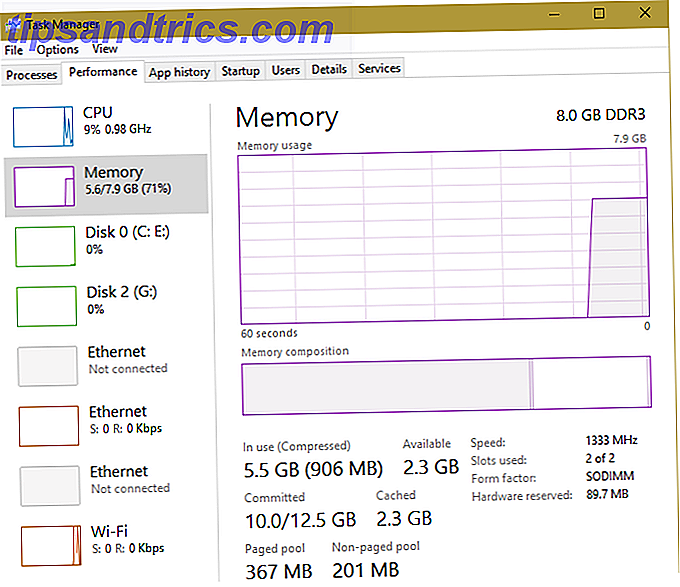
Mens rengøringshukommelse ikke er det værste i verden (Registry Cleaners er værre. Tro ikke Hype: Registry Cleaners gør ikke Windows hurtigere. Tro ikke Hype: Registry Cleaners gør Windows ikke hurtigere. Meget råd har blevet givet på, hvordan du holder din computer kørende, og hvordan du løser det, når det er blevet langsomt. Vi har endda offentliggjort en Windows on Speed-guide, skrevet ... Læs mere), det er bare ikke nyttigt. CleanMem kan hive hukommelsen fra, siger Photoshop, når den er inaktiv i baggrunden. Photoshop har brug for den hukommelse tilbage, så snart du vender tilbage til det, så hvorfor gider det at passere det frem og tilbage?
Endvidere udgør gratis RAM RAM-udslip. Hvis du har 8 GB RAM og Windows kun bruger 4 GB, er der 4 GB plads, der ikke er dedikeret til noget formål. Windows ved, hvor meget RAM det skal arbejde med, og bruger det så godt som muligt. Konstant at reducere mængden af RAM, som programmerne bruger, går ikke til at hjælpe ydeevnen på egen hånd.
Hvad kan jeg bruge i stedet?
Der er langt bedre måder at øge den aktive RAM 5 måder at rydde hukommelse og øge RAM på din Windows-computer 5 måder at rydde hukommelse og øge RAM på din Windows Computer RAM, den endelige grænse. Du synes altid at løbe tør for det. Vi viser dig, hvordan du kan frigøre intern hukommelse og udvide dit RAM, både praktisk og fysisk. Læs mere på dit system, hvis du har brug for. Det bedste valg er at installere mere RAM på dit system Sådan opgraderer du en bærbar RAM, trin for trin Sådan opgraderer du en bærbar RAM, trin for trin Er din laptop gammel, langsom og har hardware aldrig været opgraderet? At arbejde på en langsom computer kan være en reel træk. Før du køber en helt ny, skal du dog overveje måder at ... Læs mere. Hvis du kun rocker et par gigabyte, bruger du lidt penge til at fordoble eller endda quadruple dit RAM vil forbedre din computers ydeevne. Du kan også bruge ReadyBoost til at udnytte et flashdrev som ekstra RAM. Har du brug for en hukommelsesopgradering? Outsource RAM og fremskynde din computer med ReadyBoost Har du brug for en hukommelsesopgradering? Outsource RAM og fremskynde din computer med ReadyBoost Hvis du ønsker at give din computer et hurtigt og gratis hastighedsforøgelse, så prøv ReadyBoost. Windows-funktionen tilføjer yderligere hukommelse til dit system. Alt du behøver er en kompatibel flashdrev. Læs mere .
Selvom du ikke har budgettet til at opgradere, kan du stadig bruge lettere software alternativer. 6 Lysalternativer til Open Office og PDF-filer. 6 Lysalternativer til Open Office og PDF-filer. Tæt ikke systemet ned med overflødig masse. Til lejlighedsvis visning af PDF- og Office-filer kan du bruge kompakte apps, og du behøver muligvis ikke yderligere software. Læs mere for at reducere RAM brug. Overvej fjernelse af startsoftware Gør Windows Start Hurtigere: 10 Ikke-væsentlige opstartsposter, du kan fjerne sikkert Gør Windows Start Hurtigere: 10 Ikke-væsentlige opstartsposter, du kan fjerne sikkert, så din computer har startet langsomt i det seneste? Du har formentlig for mange programmer og tjenester, der forsøger at starte op på én gang. Lurer du på, hvordan de kom og hvordan man fjerner dem? Læs mere og afinstaller programmer, du ikke længere bruger, så de ikke kører i baggrunden.
I sidste ende er CleanMem en unødvendig løsning på et problem, som få pc-brugere har. Hvis du har lidt hukommelse i dit system, der forårsager, at Windows ofte bruger sidefilen, er løsningen at tilføje mere RAM . CleanMems løsning er at hele tiden tage RAM fra processer, du bruger til at gøre den samlede brugsprocent bedre. Windows bør ikke beskadiges nok til det punkt, hvor det ikke kan klare RAM; hvis det er, skal du geninstallere Windows Skal du opdatere, nulstille, gendanne eller geninstallere Windows? Skal du opdatere, nulstille, gendanne eller geninstallere Windows? Har du nogensinde ønsket at nulstille Windows 7 uden at miste personlige data? Mellem en fabriks nulstilling og en geninstallation var det hårdt. Siden Windows 8 har vi to nye muligheder: Opdater og Nulstil. Hvilken er rigtig ... Læs mere.
Du kan give CleanMem et forsøg, hvis du virkelig vil, men vi har vist, at det i bedste fald reducerer den samlede hukommelse, der bruges. Dette er ikke engang et ønskeligt slutmål, da RAM eksisterer for at give software et sted at køre. Slutbrugere behøver ikke at bekymre sig om de gritty detaljer om styring af operativsystemer. Programmørerne hos Microsoft har mange års erfaring med at designe operativsystemer, og deres metoder er langt bedre end CleanMem, som udvikleren erkender:
Jeg tror også, jeg bør også præcisere, jeg er ingen hukommelsesekspert.
Bruger du en hukommelsesrenser på din computer? Når du har lært om CleanMem, vil du stoppe med at bruge den? Lad os vide ned i kommentarerne!
Oprindeligt skrevet af Varun Kashyap den 18. oktober 2008.